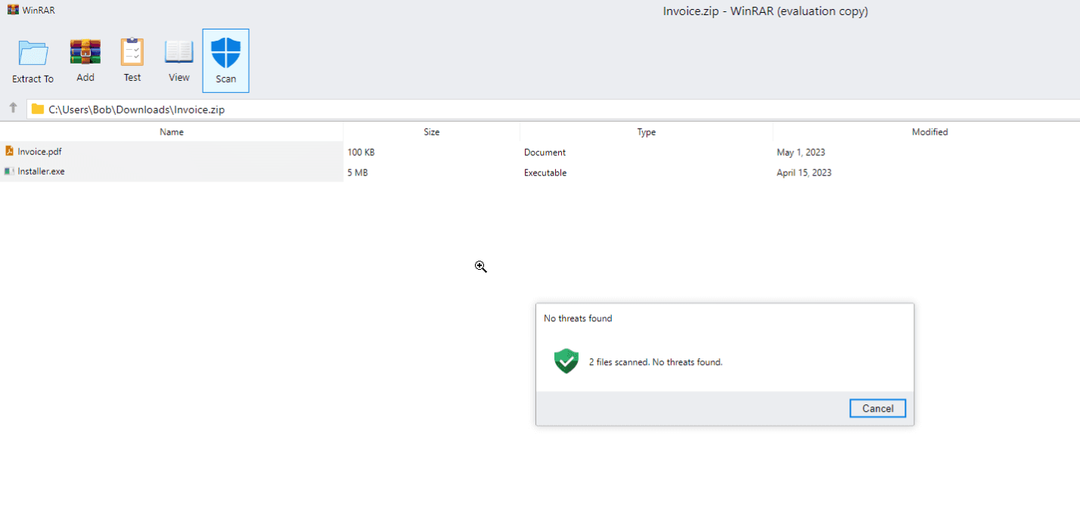Opravte túto chybu zmenou niekoľkých nastavení v registri
- Chyba 0x80010135 znemožňuje otváranie zazipovaných súborov na vašom počítači.
- Upravte nastavenia databázy Registry alebo politiky, aby ste vyriešili tento problém v počítači.
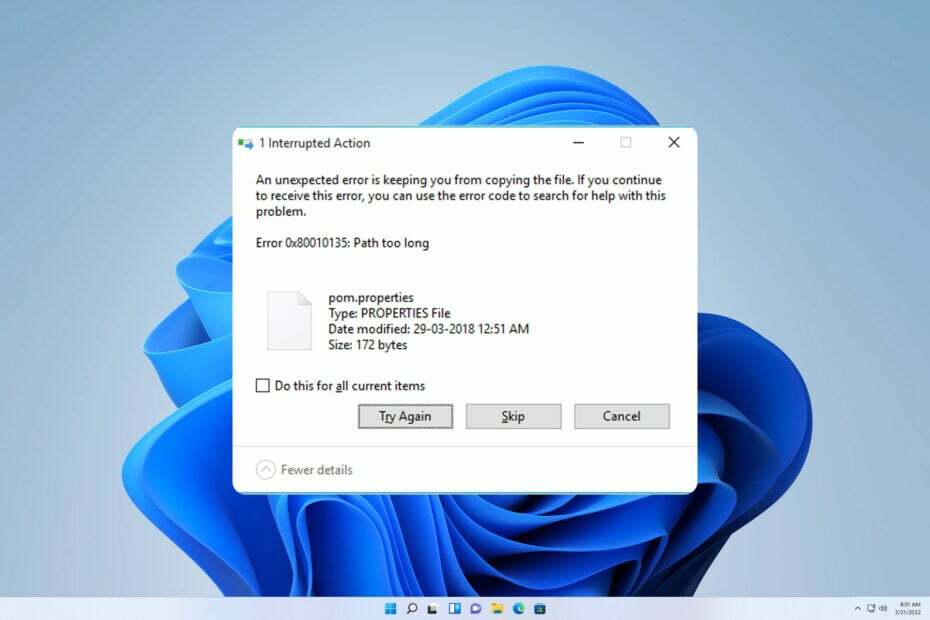
XNAINŠTALUJTE KLIKNUTÍM NA STIAHNUŤ SÚBOR
Fortect je nástroj na opravu systému, ktorý dokáže skenovať celý systém, či neobsahuje poškodené alebo chýbajúce súbory OS a automaticky ich nahradiť pracovnými verziami z jeho úložiska.
Zvýšte výkon svojho počítača v troch jednoduchých krokoch:
- Stiahnite si a nainštalujte Fortect na vašom PC.
- Spustite nástroj a Spustite skenovanie
- Kliknite pravým tlačidlom myši na Opravaa opravte ho v priebehu niekoľkých minút.
- 0 čitatelia si už tento mesiac stiahli Fortect
Niekoľko čitateľov sa sťažovalo, že pri pokuse o extrahovanie súboru dostali nasledujúce upozornenie: chyba 0x80010135: cesta je pri extrahovaní príliš dlhá.
Táto správa sa spúšťa pomocou programu Windows Explorer alebo nástrojov na extrakciu tretích strán, ako je WinRAR alebo 7-Zip. Keď už o tom hovoríme, možno budete chcieť navštíviť náš
WinZip neotvorí sprievodcu ak máte problémy so súbormi ZIP.Poďme vás teda previesť najefektívnejším procesom riešenia problémov.
Čo znamená chyba 0x80010135: Cesta je príliš dlhá?
Táto chyba znamená, že vykonávaná operácia prekročila maximálny počet znakov povolený operačným systémom. Chybu môže spustiť niekoľko ďalších vecí vrátane:
- Obmedzenia systému – Váš počítač nemôže štandardne pracovať s cestami dlhšími ako 260 znakov. Vykonaním niekoľkých zmien v registri to môžete vyriešiť.
- Archivačný softvér – Mnohé archivačné aplikácie nedokážu zvládnuť dlhšie cesty. Prechod na iný kompresný softvér môže pomôcť vyriešiť problém.
Ako opravím chybu 0x80010135?
Niekoľko predbežných riešení vám môže pomôcť vyriešiť problém. Preto by bolo najlepšie, keby ste ich vyskúšali predtým, ako sa pustíte do komplexných riešení:
- Použite iný extrakčný nástroj – Váš aktuálny extrakčný nástroj môže byť poškodený alebo nekompatibilný s vaším operačným systémom, takže skúste iný.
- Znova stiahnite súbor – Stiahnutý súbor, ktorý potrebujete rozbaliť, môže byť poškodený alebo neúplný, preto by ste sa mali pokúsiť získať novú kópiu.
- Rozbaľte ho do koreňového adresára – Rozbalenie súboru do koreňového adresára na vašom oddiele vám môže pomôcť obísť túto chybu.
Ak vyššie uvedené pokusy nefungujú, pokračujte riešeniami, ktoré uvádzame nižšie.
1. Povoliť podporu dlhých ciest
1.1 Používanie Editora databázy Registry
- Stlačte tlačidlo Windows + R otvorte dialógové okno Spustiť.
- Typ regedit a zasiahnuť Zadajte.
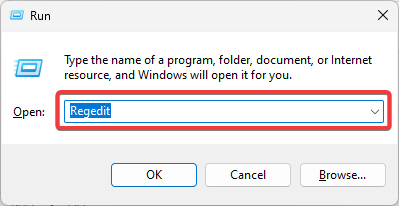
- Prejdite na cestu nižšie:
Počítač\HKEY_LOCAL_MACHINE\SYSTEM\CurrentControlSet\Control\FileSystem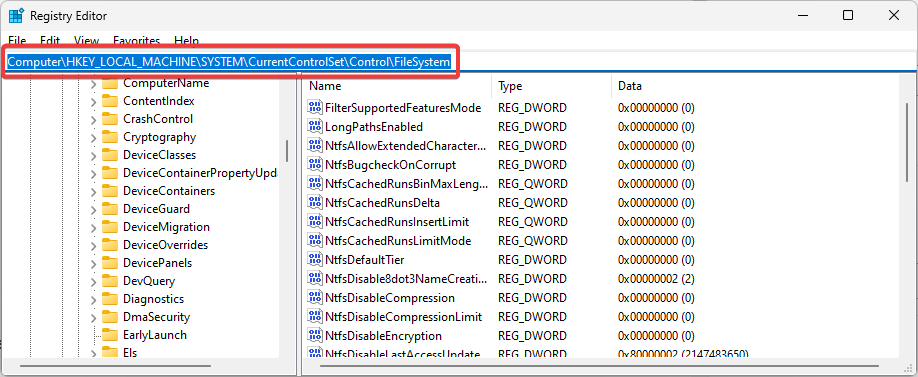
- Dvojité kliknutie LongPathsEnabled a zmeniť Hodnotové údaje do 1.
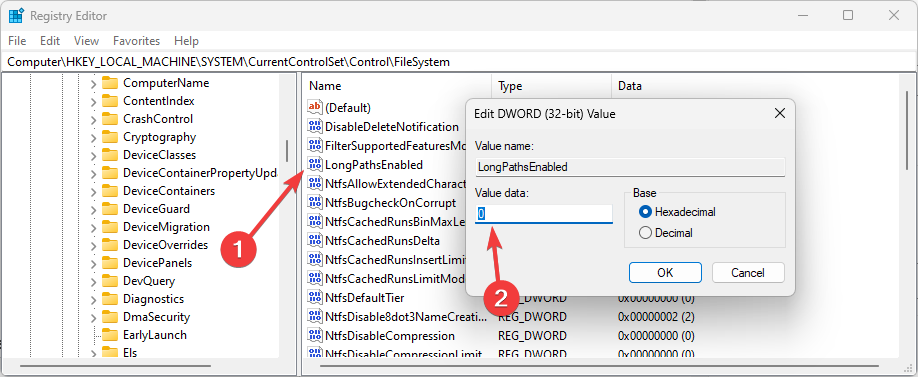
1.2 Používanie Editora zásad skupiny
- Stlačte tlačidlo Windows + R ak chcete otvoriť dialógové okno Spustiť, napíšte gpedit.msc, a hit Zadajte.
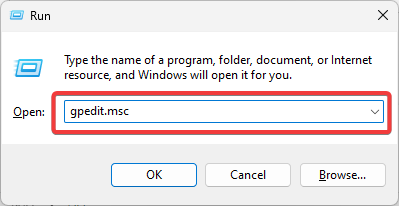
- Navigovať Miestne Počítačová politika, Konfigurácia počítača, Administratívne šablóny, Systém, Systém súborova dvakrát kliknite Povoliť dlhé cesty Win32.
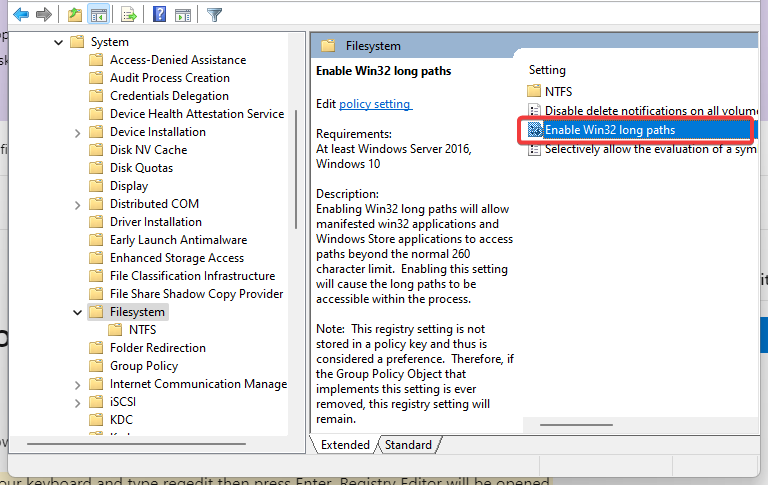
- Kliknite Povolené a OKa potom reštartujte počítač.

- Teraz skúste prenos súboru znova a zistite, či sa chyba vyriešila.
2. Aktualizujte svoj OS
- Stlačte tlačidlo Windows + ja otvorte aplikáciu Nastavenia.
- Na pravej table vyberte Aktualizácia systému Windowsa vľavo kliknite na Skontroluj aktualizácie tlačidlo.

- Počkajte, kým sa nainštalujú aktualizácie.
To je toľko, koľko sa budeme zaoberať v našom sprievodcovi. Dúfajme, že jedno z týchto riešení pre vás fungovalo.
Ak sa chcete dozvedieť viac, odporúčame vám prečítať si nášho sprievodcu, ako na to vytvorte cesty dlhšie ako 260 znakov.
Kontaktujte nás v komentároch nižšie a podeľte sa o svoje skúsenosti s používaním týchto riešení.
Stále máte problémy?
SPONZOROVANÉ
Ak vyššie uvedené návrhy nevyriešili váš problém, váš počítač môže mať vážnejšie problémy so systémom Windows. Odporúčame zvoliť riešenie typu všetko v jednom, napr Fortect efektívne riešiť problémy. Po inštalácii stačí kliknúť na Zobraziť a opraviť tlačidlo a potom stlačte Spustite opravu.